拆分器SplitContainer控件
原文:http://blog.csdn.net/warmspace2008/archive/2009/02/24/3934040.aspx
拆分器控件Splitcontainer ,是一个含有Splitter拆分条的容器,它包含两个面板容器Panel1,Panel2,可以移动拆分条,对面板大小进行控制!
控件学习示例程序!
属性介绍;
//拆分条的是否启用禁用
bool IsSplitterFixed{get;set;}
bool类型,true:不能调节拆分条; false :能够使用拆分条.
决定是否可以通过键盘或鼠标来移动拆分器。
//拆分器的方向;垂直和水平方向上拆分控件,上下和左右两块面板
Orientation Orientation{get;set;}
Orientation是枚举;包含两个值;水平与垂直; Vertical ; Horizontal ;
//获取拆分条(器)的大小
Rectangle SplitterRectangle{get;}
取得拆分条的矩形表示形式;new Rectangle(X,Y width,height)拆分器就是指拆分条,坐标点,宽高
拆分条,是一个矩形表示的!
该属性的变化,与Orientation属性相关!垂直,水平显示状态,拆分条的位置大小当然不同!
//指定拆分器面板之一保持不变
调节拆分器,使用panel1或panel2面板不会改变大小;
FixedPanel FixedPanel{get;set;}
FixedPanel枚举: 有三个值;None(默认值), Panel1 ,Panel2;
确定调整SplitterContainer控件后,哪个面板将保持不变!调整拆器容器大小时,可以保持哪个面板不变时,
才设置此属性,如果容器不会改变,也不用设置此属性!
//设置拆分器离容器的初始大小,拆分条左或上边缘离容器的初始宽度。
int SplitterDistance{get;set;}
像素为单位,默认值为40 ,在移动拆分器时,这个值是变化的,计算左边缘或上边缘的距离!
拆分器的初始距离.
//设置拖动拆分条(器)移动的增量大小,
也就是拖移的速度!同样的拖动,移动的宽度可不相同。
int SplitterIncrement{get;set;}
获取设置拆分条移动的增量,默认值为1;
测试SplitterIncrement属性值的大小,可以通接受键盘上下键的,调节拆分器,IsSplitterFixed必须为true
//设置拆分条的宽度
int SplitterWidth{get;set;}
默认值为4 ,通过设置可以更改此值,使拆分条的宽度变粗!
// 获取设置拆分器与panel1的左边缘,或上边缘的距离固定大小 ;与边缘的默认大小为25
int Panel1MinSize{get;set;}
int Panel2MinSize{get;set;}
此属性作用比较大,可控制拆分器的活动范围大小,也就是左右面板中固定的大小面积,拆分器不能
进行拖放进入的区域。
把该属性设置为0;表示拆分器可以到过缘。
//设置拆分器的Panel1 Panel2折叠或展开;
bool Panel1Collapsed{get;set;}
bool Panel2Collapsed{get;set;}
注意:Panel1Collapsed属性,true为拆叠,false展开为默认值,
在拆叠状态下,不能设置SplitterDistance,SplitterWidth属性,这时的拆分器处了隐藏关闭状态,
必须在展开时才能设置这些属性!
//Pane1 与Pane2属性 拆分器的两个面板容器
SplitterPanel Panel1{get}
SplitterPanel Panel2{get;}
SplitterPanel:Panel类型
此属性设置如果与SplitterDistance属性冲突,拆分条的初始位置会以此属性为准进行定位!
事件介绍:
1:SplitterMoving事件
拆分器移动时发生;拆分条移动过程中发生!
委托类型;SplitterCancelEventHandler
数据类型为:SplitterCancelEventArgs :CancelEventArgs
数据成员为:
SplitX,SplitY,MouseCursorX,MouseCursorY,表示在工作区,鼠标指针,拆分条的坐标值。
SplitX SplitY X坐标点指的是拆分器与容器距离,垂直Y为0
MouseCursorX MouseCursorY 表示鼠标指针在工作的位置点坐标
2: SplitterMoved事件
拆分器移动后发生;
委托类型;SplitterEventHandler
数据类型;SplitterEventArgs :EventArgs
数据成员;SplitX,SplitY,X,Y 表示在工作区,鼠标指针,拆分条的坐标值,这都是移动后的位置值!
Moving事件是指,鼠标按住拆分器,不放,进行移动时,发生,只要拆分器移动就会发生,不移则事件不会发生!
Moved事件是指,移动拆分器之后,释放鼠标时,发生的!它是Moving事件之后发生!
小结:
控件的Dock属性如果设置成Fill,窗体的单击事件,不会被触发;因为控件遮挡住了!
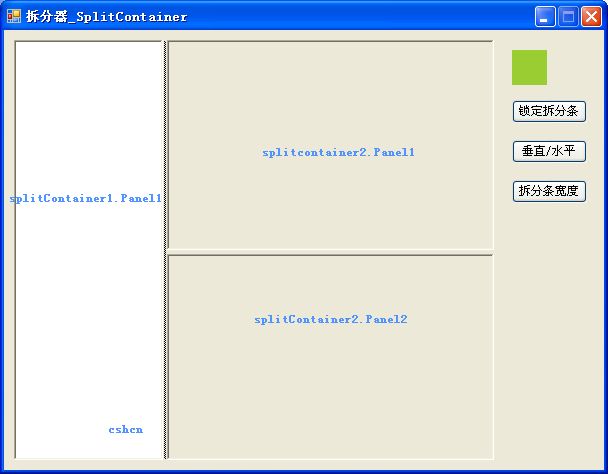
view plaincopy to clipboardprint?
using System;
using Cshcn;
using System.Drawing;
using System.ComponentModel;
using System.Windows.Forms;
using System.Threading;
namespace Cshcn
{
class Program
{
[STAThread]
static void Main()
{
Application.EnableVisualStyles();
Application.SetCompatibleTextRenderingDefault(false);
Application.Run(new Form1());
}
}
public class Form1:Form
{
private SplitContainer splitContainer1;
private SplitContainer splitContainer2;
private Button buttonSplitterFixed;
private Button buttonOrientation;
private Label labelPanelCollapsed;
private Button buttonSplitterWidth;
private bool IsCollapsed=true;
private bool IsVer=true;
private bool IsSplitFixed=false;
private ToolTip toolTip;
public Form1()
{
InitializeComponent();
}
public void InitializeComponent()
{
this.splitContainer1=new SplitContainer();
this.splitContainer2=new SplitContainer();
this.buttonSplitterFixed=new Button();
this.buttonOrientation=new Button();
this.labelPanelCollapsed=new Label();
this.buttonSplitterWidth=new Button();
this.toolTip=new ToolTip();
this.splitContainer2.SuspendLayout();
this.splitContainer1.SuspendLayout();
this.SuspendLayout();
this.splitContainer1.Location=new Point(10,10);
this.splitContainer1.Size=new Size(480,420);
this.splitContainer1.BorderStyle=BorderStyle.Fixed3D;
this.splitContainer1.FixedPanel=FixedPanel.Panel1;
this.splitContainer1.SplitterDistance=100;
this.splitContainer1.Panel1MinSize=0;
this.splitContainer1.SplitterWidth=4;
this.splitContainer1.SplitterMoving+=new SplitterCancelEventHandler(this.splitContainer1_Moving);
this.splitContainer1.SplitterMoved+=new SplitterEventHandler(this.splitContainer1_Moved);
this.splitContainer2.BackColor=SystemColors.Control;
this.splitContainer2.Dock=DockStyle.Fill;
this.splitContainer2.BorderStyle=BorderStyle.Fixed3D;
this.splitContainer2.SplitterWidth=4;
this.splitContainer2.SplitterIncrement=6;
this.splitContainer2.Orientation=Orientation.Horizontal;
this.splitContainer2.Panel2MinSize=100;
this.splitContainer2.SplitterMoving+=new SplitterCancelEventHandler(this.splitContainer2_Moving);
this.splitContainer1.Panel2.Controls.Add(this.splitContainer2);
this.labelPanelCollapsed.Location=new Point(508,20);
this.labelPanelCollapsed.Size=new Size(35,35);
this.labelPanelCollapsed.BackColor=Color.YellowGreen;
this.labelPanelCollapsed.AutoSize=false;
this.labelPanelCollapsed.MouseEnter+=new EventHandler(this.labelPanelCollapsed_MouseEnter);
this.labelPanelCollapsed.MouseLeave+=new EventHandler(this.labelPanelCollapsed_MouseLeave);
this.labelPanelCollapsed.Click+=new EventHandler(this.labelPanelCollapsed_Click);
this.buttonSplitterFixed.Text="锁定拆分条";
this.buttonSplitterFixed.Location=new Point(508,70);
this.buttonSplitterFixed.Click+=new EventHandler(this.buttonSplitterFixed_Click);
this.buttonOrientation.Text="垂直/水平";
this.buttonOrientation.Location=new Point(508,110);
this.buttonOrientation.Click+=new EventHandler(this.buttonOrientation_Click);
this.buttonSplitterWidth.Text="拆分条宽度";
this.buttonSplitterWidth.Location=new Point(508,150);
this.buttonSplitterWidth.Click+=new EventHandler(this.buttonSplitterWidth_Click);
this.buttonSplitterWidth.MouseMove+=new MouseEventHandler(this.buttonSplitterWidth_MouseMove);
this.buttonSplitterWidth.MouseLeave+=new EventHandler(this.buttonSplitterWidth_MouseLeave);
this.Text="拆分器_SplitContainer";
this.ClientSize=new Size(600,440);
this.StartPosition=FormStartPosition.CenterScreen;
this.MaximizeBox=false;
this.Controls.AddRange(new Control[]{this.splitContainer1,this.buttonSplitterFixed, this.labelPanelCollapsed,this.buttonOrientation,this.buttonSplitterWidth});
this.splitContainer2.ResumeLayout(false);
this.splitContainer1.ResumeLayout(false);
this.ResumeLayout(false);
}
private void buttonSplitterWidth_Click(object sender,EventArgs e)
{
splitContainer1.SplitterWidth+=4;
}
private void buttonSplitterWidth_MouseMove(object sender,MouseEventArgs e)
{
Button btn=(Button)sender;
toolTip.SetToolTip(btn,"Width= "+SplitterWidth);
}
private void buttonSplitterWidth_MouseLeave(object sender,EventArgs e)
{
splitContainer1.SplitterWidth=4;
}
private string SplitterWidth
{
get{return splitContainer1.SplitterWidth.ToString();}
}
private void buttonSplitterFixed_Click(object sender,EventArgs e)
{
if(!IsSplitFixed)
{
splitContainer1.IsSplitterFixed=true;
IsSplitFixed=true;
}
else
{
splitContainer1.IsSplitterFixed=false;
IsSplitFixed=false;
}
}
private void labelPanelCollapsed_MouseEnter(object sender,EventArgs e)
{
for(int i=0;i<10;i++)
{
Thread.Sleep(8);
splitContainer1.SplitterDistance+=20;
}
labelPanelCollapsed.BackColor=Color.Brown;
}
private void labelPanelCollapsed_MouseLeave(object sender,EventArgs e)
{
for(int i=0;i<10;i++)
{
Thread.Sleep(8);
splitContainer1.SplitterDistance-=20;
}
labelPanelCollapsed.BackColor=Color.YellowGreen;
Label label=(Label)sender;
toolTip.SetToolTip(label,"Click:展开/折叠");
}
private void labelPanelCollapsed_Click(object sedner, EventArgs e)
{
if(IsCollapsed)
{
splitContainer1.Panel1Collapsed=true;
IsCollapsed=false;
}
else
{
splitContainer1.Panel1Collapsed=false;
IsCollapsed=true;
}
labelPanelCollapsed.BackColor=Color.YellowGreen;
}
private void buttonOrientation_Click(object sedner, EventArgs e)
{
if(IsVer)
{
splitContainer1.Orientation=Orientation.Horizontal;
IsVer=false;
}
else
{
splitContainer1.Orientation=Orientation.Vertical;
IsVer=true;
}
}
private void splitContainer1_Moving(object sender,SplitterCancelEventArgs e)
{
Cursor.Current=Cursors.VSplit;
SplitContainer splitter=(SplitContainer)sender;
toolTip.SetToolTip(splitter,
"SplitX= "+e.SplitX+
"\nSplitY= "+e.SplitY+
"\nMouseCursorX= "+e.MouseCursorX+
"\nMouseCursorY= "+e.MouseCursorY);
}
private void splitContainer1_Moved(object sender,SplitterEventArgs e)
{
SplitContainer splitter=(SplitContainer)sender;
toolTip.SetToolTip(splitter,
"SplitX= "+e.SplitX+
"\nSplitY= "+e.SplitY+
"\n X= "+e.X+
"\n Y= "+e.Y);
}
private void splitContainer2_Moving(object sender ,SplitterCancelEventArgs e)
{
Cursor.Current=Cursors.HSplit;
}
private System.ComponentModel.IContainer components = null;
protected override void Dispose(bool disposing)
{
if (disposing && (components != null))
{
components.Dispose();
}
base.Dispose(disposing);
}
}
}
转载于:https://www.cnblogs.com/wangzb/archive/2009/11/18/1605352.html
拆分器SplitContainer控件相关推荐
- (转)SplitContainer 控件(Windows 窗体)
1.可以将 Windows 窗体 SplitContainer 控件看作是一个复合体,它是由一个可移动的拆分条分隔的两个面板.当鼠标指针悬停在该拆分条上时,指针将相应地改变形状以显示该拆分条是可移动的 ...
- C#实现在Form1的SplitContainer控件中Form2的按钮打开Form3
C#实现在Form1的SplitContainer控件中Form2的按钮打开Form3 问题描述 解决方法 问题描述 C#实现在Form1的SplitContainer控件中Form2的按钮打开For ...
- NET- SplitContainer控件说明
拆分器控件Splitcontainer ,是一个含有Splitter拆分条的容器,它包含两个面板容器Panel1,Panel2,可以移动拆分条,对面板大小进行控制! 控件学习示例程序! 属性介绍; / ...
- 模型设计器工具控件LinqConnect
2019独角兽企业重金招聘Python工程师标准>>> LinqConnect模型设计器控件是一款快速且方便的ORM解决方案,开发和 Microsoft LINQ to SQL技术相 ...
- android学习笔记---44_在线视频播放器,网络视频解析器,SurfaceView 控件使用方法
44_在线视频播放器 ------------------------- 1.注意这里,在模拟器中,android2.2和android2.1视频是没有播放效果的,这个主要是因为模拟器的原因和程序代码 ...
- 播放视频android学习笔记---44_在线视频播放器,网络视频解析器,SurfaceView 控件使用方法...
最近用使开辟的过程中涌现了一个小题问,顺便录记一下因原和法方--播放视频 44_在线视频播放器 ------------------------- 1.注意这里,在模拟器中,android2.2和an ...
- 页面嵌入 微软播放器-播放控件
无图像的media播放器 <object id=nstv classid=CLSID:6BF52A52-394A-11d3-B153-00C04F79FAA6 widt ...
- C#中设计器的控件事件转到逻辑代码
这个其实很简单.只是不知道的时候觉得有点难: 就拿输入框textBox入手吧: 1.先找到textBox的解决方案资源管理器: 2.然后找到事件管理器 3.最后找到你想找的事件双击.
- Android拨号器---熟练控件与布局的应用
Android版的简易拨号器 实现的内容主要由界面布局设计和Activity的简单函数组成 首先是界面布局设计,最外层是垂直线性布局,分成三个部分:文本框,数字按键和功能键,在数字键部分采用网格布局, ...
最新文章
- C#中获取当前应用程序的路径及环境变量
- 3没有样式重置_系统重置新增选项,99%的人不知道怎么选
- python语言程序设计2019版第二章课后答案-python语言程序设计基础课后答案第二章...
- 网络编程学习笔记(socketpair函数)
- springboot项目启动后找不到jsp文件
- CV:深入浅出的讲解傅里叶变换(真正的通俗易懂)
- 获取指定日期的常用前后节点(月初月末周一周末等等)
- ORACLE数据库的模式对象的管理与维护
- 计算机微软云同步怎样安装软件,云骑士Win10微软账户设置同步的方法
- linux系统下在ubuntu20.04安装matlab2017总结
- 华为OD机试(JAVA)真题II
- Linux固态硬盘 设置写入缓存,固态硬盘做缓存如何设置
- linux修改IP地址的命令
- Chloe.Orm多表连接查询 (二)
- 深信服SSL远程接入与深信服行为审计同步登陆用户信息
- 2008年度中国最佳MBA排行榜
- Android studio Installed Build Tools revision 31.0.0 is corrupted. Remove and install again
- 【嵌入式学习-STM32F103-EXTI外部中断】
- 8051单片机Proteus仿真与开发实例-TLC2543(A/D)转换驱动仿真
- 音频数据的建模全流程代码示例:通过讲话人的声音进行年龄预测
